Als u de fout 'Er is iets misgegaan. Probeer instellingen later opnieuw te openen", terwijl u probeert de nieuwste updates te installeren in Windows 10 of in Windows 11, lees hieronder verder. Het is essentieel om Windows 10 up-to-date te houden, maar er zijn momenten waarop het proces niet zo naadloos verloopt als verwacht. Een dergelijke fout die verschijnt wanneer gebruikers de nieuwste updates proberen te installeren, is "Er is iets misgegaan. Probeer de instellingen later opnieuw te openen".
Omdat we dit probleem verschillende keren zijn tegengekomen, hebben we ontdekt dat het verschillende redenen kan hebben, inclusief beschadigde Windows Update-componenten of systeembestanden, of uitgeschakelde services die nodig zijn om Windows Update te laten werken zonder fouten..
In deze handleiding vindt u een lijst met verschillende methoden voor probleemoplossing om de Windows 11/10 Update-fout "Er is iets misgegaan. Probeer de instellingen later opnieuw te openen.
Hoe op te lossen: Windows Update-fout "Er is iets misgegaan. Probeer de instellingen later opnieuw te openen" in Windows 11/10.
Methode 1. Wijzig het opstarttype van UOS-service in Automatisch.
Gewoonlijk de fout "Er is iets misgegaan. Probeer instellingen later opnieuw te openen" in Windows Update wordt weergegeven omdat de Update Orchestrator-service (UOS) niet gestart of uitgeschakeld. Dus de eerste stap om het probleem op te lossen, is ervoor te zorgen dat de UOS-service wordt gestart.
1. Druk tegelijkertijd op de ramen  + R toetsen om het opdrachtvenster voor uitvoeren te openen.
+ R toetsen om het opdrachtvenster voor uitvoeren te openen.
2. Typ in het opdrachtvenster Uitvoeren: services.msc en druk op Binnenkomen.

3. Zoek en dubbelklik in het venster Services op Update Orchestrator-service.
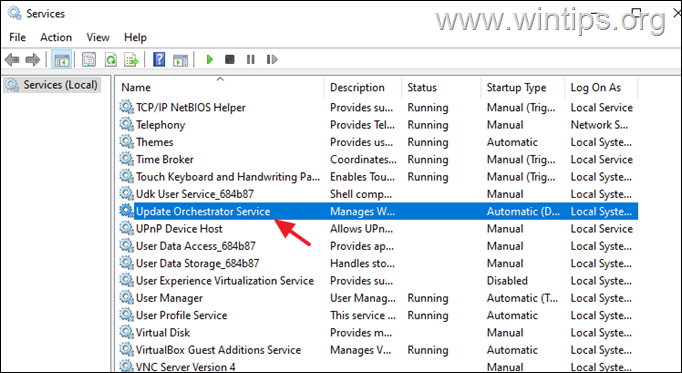
4. Vouw het vervolgkeuzemenu uit tegen Opstarttype en selecteer automatisch.
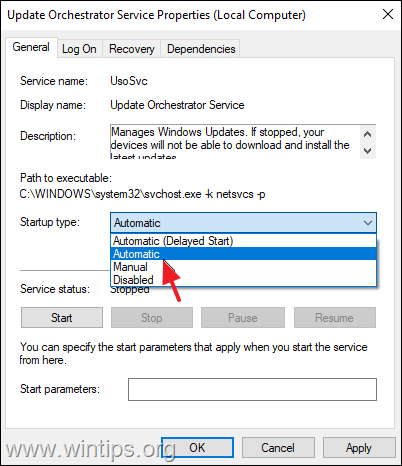
5. Hit Toepassen en dan Oké om de wijzigingen op te slaan.
6. Voer dezelfde stappen uit voor de Windows Update onderhoud.
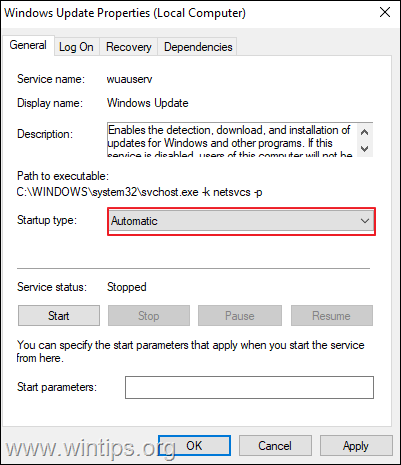
6. Opnieuw opstarten uw pc en controleer of het probleem is opgelost.
Methode 2. Verwijder gedownloade Windows Update-bestanden.
In verschillende gevallen zijn Windows Update-fouten te wijten aan het feit dat de bestanden die nodig zijn voor de update beschadigd zijn. In dergelijke gevallen is de beste oplossing om de reeds gedownloade bestanden die nodig zijn voor Windows Update te verwijderen om uw systeem te dwingen de updates vanaf het begin opnieuw te downloaden. Om dat te doen:
1. Typ in het zoekvak: cmd of opdrachtprompt
2. Klik met de rechtermuisknop op de opdrachtprompt (resultaat) en selecteer Als administrator uitvoeren.

3. Typ in het opdrachtpromptvenster de volgende opdrachten in volgorde (druk op Binnenkomen na elk commando):
- netto stopbits
- net stop wuauserv
- net stop appidsvc
- net stop cryptsvc
- ren %systemroot%SoftwareDistributiesoftwareDistribution.bak
- ren %systemroot%system32catroot2 catroot2.bak
- netto startbits
- net start wauserv
- net start appidsvc
- net start cryptsvc
![clip_image005[4] clip_image005[4]](/f/130e6d5343f902688d4e832a4102fa83.jpg)
4. Sluit het opdrachtpromptvenster en start uw pc opnieuw op.
5. Navigeer naar Windows Update en controleer en installeer updates.
Methode 3. FIX Fout "Er is iets misgegaan" in Windows 10 Update met behulp van de Register-editor.
De derde methode om het Windows 10-updateprobleem op te lossen "Er is iets misgegaan. Probeer de instellingen later opnieuw te openen", is het wijzigen van het register zoals hieronder wordt aangegeven:
1. Druk tegelijkertijd op de ramen  + R toetsen om het opdrachtvenster voor uitvoeren te openen.
+ R toetsen om het opdrachtvenster voor uitvoeren te openen.
2. Typ in het opdrachtvenster Uitvoeren: regedit en druk op Binnenkomen.

3a. Navigeer in de Register-editor naar de onderstaande locatie.
- HKEY_LOCAL_MACHINE\SYSTEM\CurrentControlSet\Services\UsoSvc
3b. Zoek nu en Dubbelklik Aan Begin in het rechterdeelvenster.
3c. Typ onder Waardegegevens 2 en raak Oké.
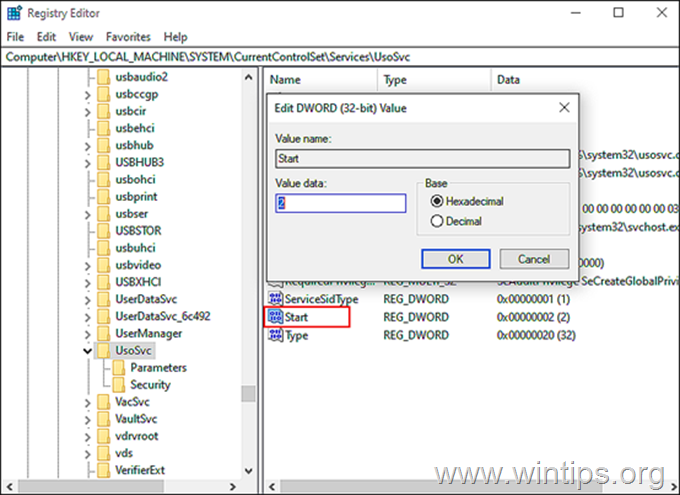
4. Volg nu dezelfde stappen en stel de Begin waarde aan 2 in de volgende registersleutels:
- HKEY_LOCAL_MACHINE\SYSTEM\CurrentControlSet\Services\WaaSMedicSvc
- HKEY_LOCAL_MACHINE\SYSTEM\CurrentControlSet\Services\wuauserv
5. Wanneer klaar, dichtbij Windows Register-editor en herstarten uw pc.
Methode 4. FIX "Er is iets misgegaan" in Windows Update door systeembestanden te repareren.
1. Open Opdrachtprompt als beheerder.
2. Typ de volgende opdracht in het opdrachtpromptvenster en druk op Binnenkomen:
- Dism.exe /Online /Cleanup-Image /Restorehealth

3. Wees geduldig totdat DISM de onderdelenwinkel repareert. Wanneer de bewerking is voltooid (u moet worden geïnformeerd dat de beschadiging van de componentopslag is gerepareerd), geeft u deze opdracht en drukt u op Binnenkomen:
- SFC /SCANNOW

4. Wanneer de SFC-scan is voltooid, herstarten jouw computer.
5. Probeer uw systeem opnieuw bij te werken.
Methode 5. FIX "Er is iets misgegaan" door een nieuw gebruikersaccount aan te maken.
Sommige gebruikers meldden dat de updatefout "Er is iets misgegaan. Probeer instellingen later opnieuw te openen" in Windows 10, wordt veroorzaakt wanneer het gebruikersprofiel beschadigd is. Probeer dus een nieuw gebruikersaccount aan te maken en controleer vervolgens of de fout is verdwenen.
1. Druk tegelijkertijd op de ramen  + R toetsen om het opdrachtvenster "Uitvoeren" te openen.
+ R toetsen om het opdrachtvenster "Uitvoeren" te openen.
2. Type gebruikerswachtwoorden beheren en druk op OKÉ.
3. Klik op de Toevoegen om de nieuwe gebruiker aan te maken.

5. Kies dan Meld u aan zonder een Microsoft-account (niet aanbevolen).

5. Klik Lokaal account.

6. Typ de inloggegevens van de nieuwe gebruiker (gebruikersnaam en wachtwoord) en druk op Volgende.

7. Klik Finish op het laatste scherm.
8. Selecteer de nieuwe gebruiker in de gebruikerslijst en selecteer Eigenschappen.

9. Controleer de Beheerder vak en klik op Oké om de nieuwe gebruiker beheerdersrechten te geven.

10. nutsvoorzieningen afmelden of start uw pc opnieuw op en meld u aan bij Windows met het nieuwe account.
11. Navigeer naar Windows Update en controleer of de fout is verdwenen.
Methode 6. Voer een interne upgrade van Windows 10 uit.
In gevallen waarin de Windows Update fouten vertoont die niet op een andere manier kunnen worden opgelost, is een van de meest effectieve oplossingen een "in-place" upgrade.
Met een 'in-place' upgrade kan de Windows OS Installer alle besturingssysteembestanden vervangen zonder uw persoonlijke bestanden of eerder geïnstalleerde programma's aan te tasten. Ga dus naar onze gedetailleerde gids over: een in-place upgrade uitvoeren? om dat te doen.
Dat is het! Welke methode werkte voor jou?
Laat me weten of deze gids je heeft geholpen door een opmerking over je ervaring achter te laten. Like en deel deze gids om anderen te helpen.